Sustitución de los wipers
Cuando llega el momento de sustituir el wiper, aparece el mensaje Es el momento de sustituir el wiper.. En esta situación, sustituya el wiper.
Para obtener información sobre cómo adquirir los wipers, póngase en contacto con su distribuidor autorizado o visite nuestro sitio web (https://www.rolanddg.com/).
ADVERTENCIA
Asegúrese de realizar las operaciones indicadas en las instrucciones y no toque ninguna zona que no se especifique en las instrucciones.
Los movimientos repentinos del equipo podrían provocar lesiones.
| Elemento necesario |
|---|
|
|
| Wiper |
NOTA Si el interior de la impresora está sucio, consulte Limpieza de la máquina y realice la limpieza.
Procedimiento
- Cuando aparezca el mensaje Es el momento de sustituir el wiper., pulse Aceptar.
- Retire el material.
-
Pulse
para mostrar los mensajes.
-
Pulse Es el momento de sustituir el wiper..
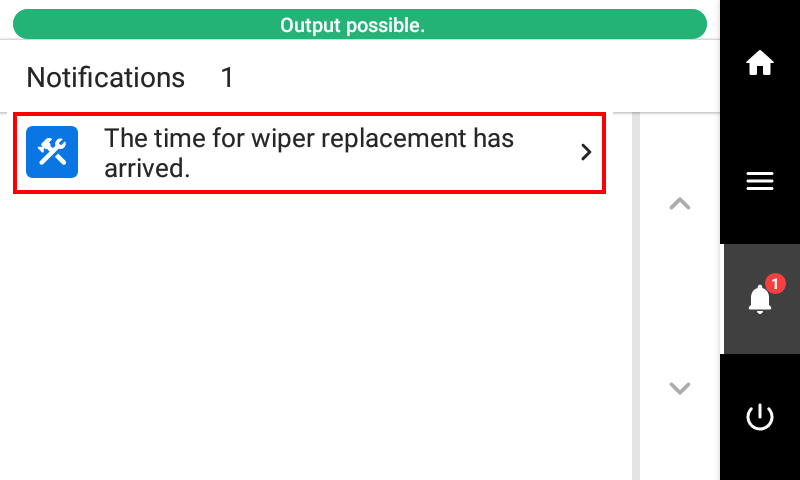 Aparece la pantalla Sustitución del wiper.
Aparece la pantalla Sustitución del wiper. - Pulse Ejecutar para la sección de tinta optimizadora de destino o la sección de tinta de color.
- Pulse Aceptar.
-
Cuando aparezca Abra la tapa derecha., abra la tapa derecha.
-
Toque la parte que se indica en la figura para descargar la electricidad estática.
-
Arrastre las partes indicadas por A y luego tire del wiper anterior hacia arriba para extraerlo.
-
Coloque el nuevo wiper insertándolo desde arriba.
- Una vez finalizada la sustitución del wiper, pulse Finalizar todo.
-
Cuando aparezca Cierre la tapa., cierre la tapa derecha.
Al cerrar la tapa derecha, se vuelve a la pantalla original.
-
Pulse
para volver a la pantalla original.